Pridávanie alebo odstraňovanie stĺpcov v programe Excel v bežnej úlohe, keď pracujete s údajmi v programe Excel.
A rovnako ako všetky ostatné veci v programe Excel, existuje aj niekoľko spôsobov, ako vkladať stĺpce. Do každého iného stĺpca v množine údajov môžete vložiť jeden alebo viac jednotlivých stĺpcov (napravo/vľavo od vybratého), viac stĺpcov (susedných alebo nesusediacich) alebo stĺpček.
Každá z týchto situácii bude potrebovať iný spôsob vloženia stĺpca.
Poznámka: Všetky metódy uvedené v tomto návode budú fungovať aj v prípade, že chcete vložiť nové riadkyVložiť nové stĺpce do Excelu
V tomto návode sa budem zaoberať nasledujúcimi metódami/scenármi na vkladanie nových stĺpcov do programu Excel:
- Vložte jeden nový stĺpec (pomocou klávesovej skratky alebo možností na páse s nástrojmi)
- Pridajte viacero nových stĺpcov
- Pridajte susediace stĺpce naraz
- Vložte nové stĺpce za každý ďalší stĺpec
- Vložte nový stĺpec do tabuľky programu Excel
Vložiť nový stĺpec (klávesová skratka)
Predpokladajme, že máte množinu údajov, ako je uvedené nižšie, a chcete pridať nový stĺpec naľavo od stĺpca B.
Nasleduje klávesová skratka na vloženie stĺpca do programu Excel:
Ovládajte Shift + (podržte klávesy Control a Shift a stlačte kláves plus)
Command + I, ak používate Mac
Nasledujú kroky na použitie tejto klávesovej skratky na pridanie stĺpca naľavo od vybratého stĺpca:
- Vyberte bunku v stĺpci naľavo od ktorej chcete pridať nový stĺpec
- Použite klávesovú skratku Ovládajte Shift +
- V otvorenom dialógovom okne Vložiť kliknite na možnosť Celý stĺpec (alebo stlačte kláves C)

- Kliknite na tlačidlo OK (alebo stlačte kláves Enter).
Vyššie uvedené kroky by okamžite pridali nový stĺpec naľavo od vybratého stĺpca.
Ďalším spôsobom, ako pridať nový stĺpec, je najskôr vybrať celý stĺpec a potom použiť vyššie uvedené kroky. Keď vyberiete celý stĺpec, pomocou Ovládajte Shift + skratka nezobrazí dialógové okno Vložiť.
Hneď sa pridá nový stĺpec.
Nasleduje klávesová skratka na výber celého stĺpca (po vybratí bunky v stĺpci):
Control + medzerník (podržte kláves Control a stlačte medzerník)
Keď máte stĺpec vybratý, môžete ho použiť Ovládajte Shift + pridať nový stĺpec.
Ak nie ste fanúšikom klávesových skratiek, nový stĺpec môžete vložiť aj kliknutím pravým tlačidlom myši. Jednoducho kliknite pravým tlačidlom myši na ľubovoľnú bunku v stĺpci, kliknite pravým tlačidlom myši a potom kliknite na položku Vložiť. Otvorí sa dialógové okno Vložiť, kde môžete vybrať „Celý stĺpec“.

Tým by sa vložil stĺpec naľavo od stĺpca, kde ste vybrali bunku.
Pridať viac nových stĺpcov (susedné)
V prípade, že potrebujete vložiť viac susedných stĺpcov, môžete buď vložiť jeden stĺpček a čas a opakovať rovnaký postup (poslednú akciu môžete zopakovať pomocou klávesu F4), alebo môžete všetky tieto stĺpce vložiť naraz.
Predpokladajme, že máte množinu údajov, ako je uvedené nižšie, a chcete pridať dva stĺpce naľavo od stĺpca B.
Nasledujú kroky, ako to urobiť:
- Vyberte dva stĺpce (začínajúc tým vľavo, do ktorého chcete vložiť stĺpce)
- Kliknite pravým tlačidlom myši kdekoľvek vo výbere
- Kliknite na Vložiť

Vyššie uvedené kroky by okamžite vložili dva stĺpce naľavo od stĺpca B.
V prípade, že chcete vložiť akýkoľvek iný počet stĺpcov (povedzme 3 alebo 4 alebo 5 stĺpcov), vyberiete na začiatku toľko.
Pridať viac nových stĺpcov (nesusediace)
Vyššie uvedený príklad je rýchly a rýchly, keď chcete pridať nové susedné stĺpce (t. J. Blok 3 susedných stĺpcov, ako je uvedené vyššie).
Ale čo keď chcete vložiť stĺpce, ale tieto nesusedia.
Predpokladajme napríklad, že máte množinu údajov, ako je uvedené nižšie, a chcete vložiť jeden stĺpček pred stĺpec B a jeden pred stĺpec D.
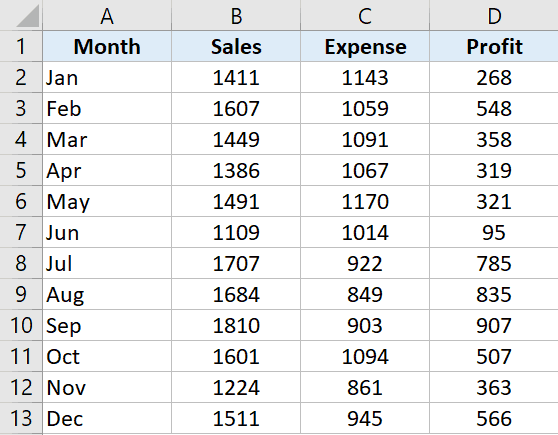
Aj keď sa môžete rozhodnúť to urobiť jeden po druhom, existuje lepší spôsob.
Nasledujú kroky na pridanie viacerých nesusedných stĺpcov do programu Excel:
- Vyberte stĺpce, do ktorých chcete vložiť nový stĺpec.
- Kliknite pravým tlačidlom myši kdekoľvek vo výbere
- Kliknite na Vložiť.

Vyššie uvedené kroky by okamžite vložili stĺpec naľavo od vybratých stĺpcov.

Vložiť nové stĺpce za každý ďalší stĺpec (pomocou VBA)
Niekedy možno budete chcieť pridať nový stĺpec za každý ďalší stĺpec vo vašej existujúcej množine údajov.
Aj keď to môžete urobiť ručne, ak pracujete s veľkým súborom údajov, môže to chvíľu trvať.
Najrýchlejší spôsob, ako to dosiahnuť, je použiť jednoduchý kód VBA na vloženie stĺpca za každý stĺpec vo vašej množine údajov.
Sub Code InsertColumn () 'vytvorený spoločnosťou Sumit Bansal z trumpexcel.com Dim ColCount As Integer Dim i As Integer StartCol = Selection.Columns.Count + Selection.Columns (1) .Column EndCol = Selection.Columns (1) .Column For i = Počiatočný cyklus na krok -1 bunky EndCol (1, i). Celý stĺpec. Vložiť ďalší i koniec podčiarknutia
Vyššie uvedený kód prejde každým stĺpcom vo výbere a vloží stĺpec napravo od vybratých stĺpcov.
Tento kód môžete pridať do bežného modulu a potom odtiaľ spustiť toto makro.
Alebo ak musíte túto funkciu používať pravidelne, môžete tiež zvážiť jej pridanie do osobného zošita makier a potom pridanie na panel s nástrojmi Rýchly prístup. Takto budete mať vždy prístup k tomuto kódu a môžete ho spustiť jediným kliknutím.
Poznámka: Vyššie uvedený kód funguje aj vtedy, ak máte údaje naformátované ako tabuľku programu Excel.
Pridajte stĺpec do tabuľky programu Excel
Keď konvertujete množinu údajov do tabuľky programu Excel, stratíte časť flexibility, ktorú máte s pravidelnými údajmi, pokiaľ ide o vkladanie stĺpcov.
Nemôžete napríklad vybrať nesúvislé stĺpce a vložiť stĺpce vedľa neho naraz. Budete to musieť urobiť jeden po druhom.
Predpokladajme, že máte tabuľku programu Excel, ako je uvedené nižšie.
Ak chcete vložiť stĺpec naľavo od stĺpca B, vyberte ľubovoľnú bunku v stĺpci, kliknite pravým tlačidlom myši, prejdite na možnosť Vložiť a kliknite na položku „Stĺpce tabuľky vľavo“.

Tým sa vloží stĺpec naľavo od vybratej bunky.
V prípade, že vyberiete bunku v stĺpci B a jednu v stĺpci D, všimnete si, že možnosť „Stĺpce tabuľky vľavo“ je sivá. V takom prípade budete musieť stĺpce vkladať iba jeden po druhom.
Je prekvapujúce, že to funguje, keď vyberiete nesúvislé riadky, ale nie so stĺpcami.
Toto sú niektoré z metód, ktoré môžete použiť na vkladanie nových stĺpcov do programu Excel. Všetky metódy zahrnuté v tomto návode budú fungovať aj vtedy, ak chcete vkladať nové riadky (kód VBA by však potreboval úpravu).
Dúfam, že ste našli tento návod užitočný!








